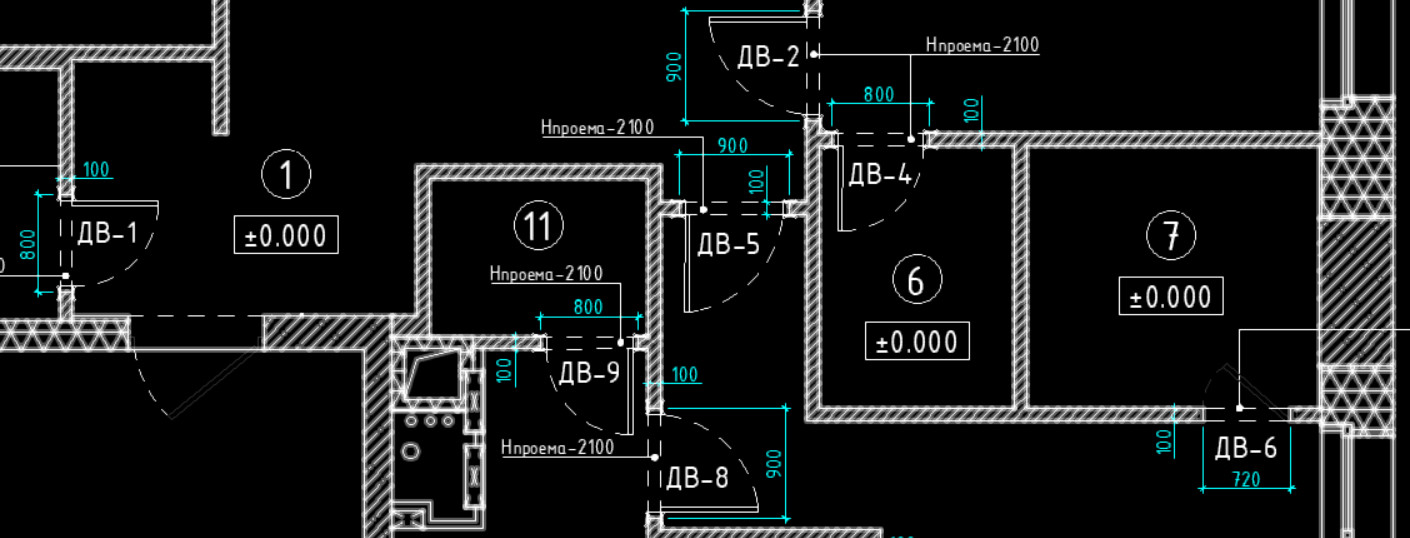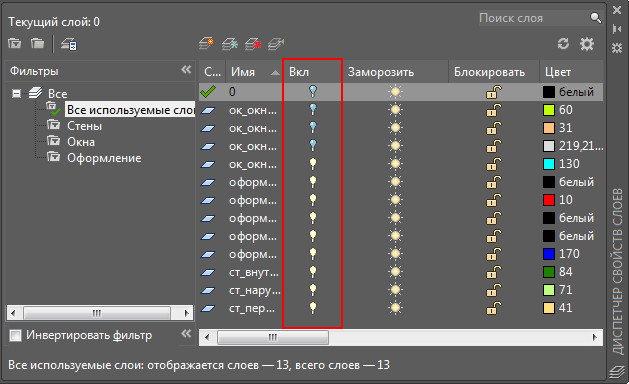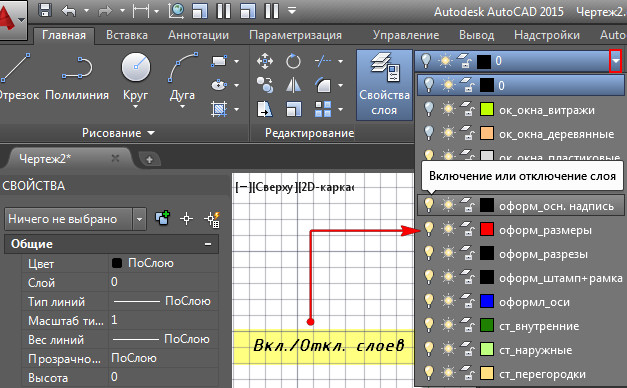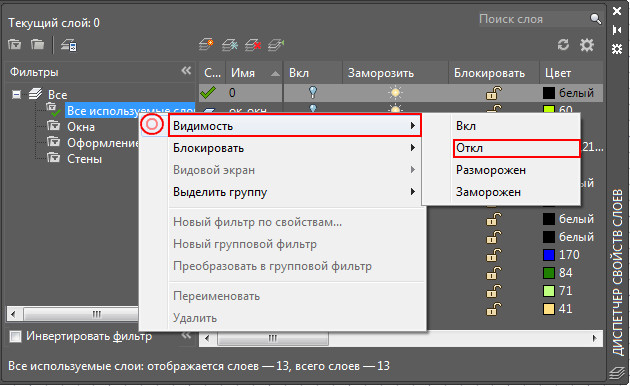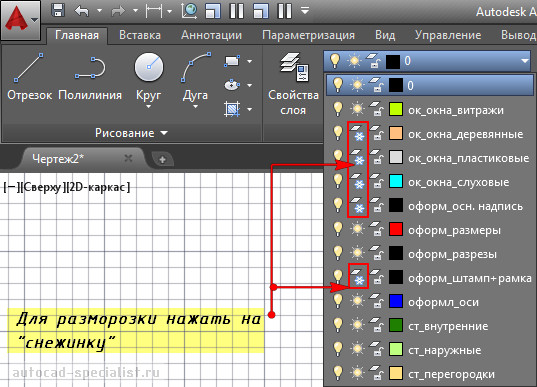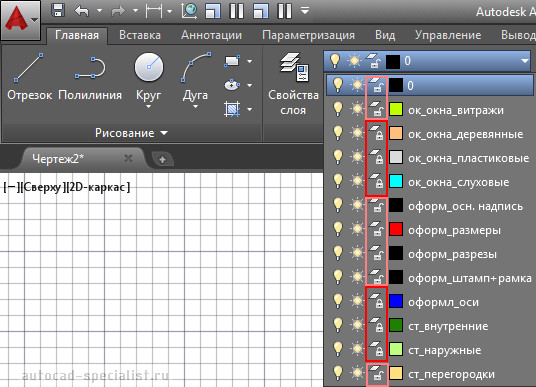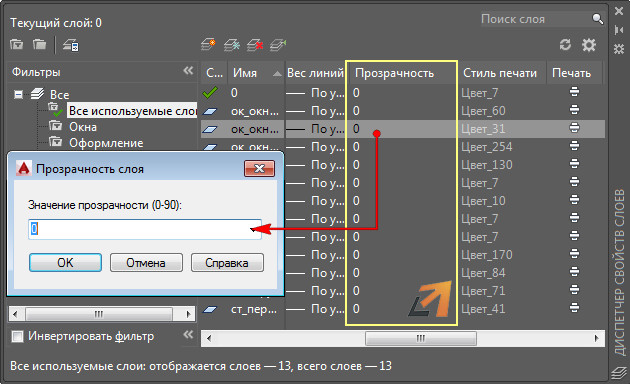Как настроить прозрачность в автокаде
Прозрачность в АutoCad. Как настроить прозрачность слоев и ссылок?
В этом посте я кратко расскажу о том как настроить прозрачность слоев и ссылок в среде Автокад, какие системные переменные отвечают за отображение прозрачности и за вывод на печать слоев с заданным свойством прозрачности.
Нужна прозрачность или нет в ваших чертежах вы решаете сами, я могу поделиться своим опытом и показать зачем это делаю я. В основном конечно же из-за лени. Когда в проекте на плане размещения оборудования очень много всего расположено то, например, культурно подписывать извещатели становится занятием нудным. Именно здесь я использую свойство прозрачности. Сравните два скрина:


Мое мнение — на втором скрине все вполне читабельно и перетаскивать подписи извещателей со «стен» не нужно. Подписи к извещателям я добавляю с помощью лиспа в автоматическом режиме на основании значений атрибутов. Если нужен этот лисп — пишите в комментариях.
Давайте сначала разберемся как включить прозрачность слоя в текущем документе, а потом посмотрим как это работает у ссылок xref.
Для включения прозрачности у слоя в текущем документе нужно открыть Диспетчер слоев и в столбце «Прозрачность» в строке нужного слоя установить значение отличное от 0 до 90. Чем больше значение, тем прозрачнее будет слой.


Для удобной работы с данным свойством в Автокаде предусмотрены две системные переменные, о которых нужно знать:
Теперь давайте разберемся как настроить прозрачность для вхождения внешней ссылки (XREF).
Итак открываем Диспетчер слоев, в фильтрах ищем внешние ссылки, выбираем нужный нам файл и выбрав нужный слой файла задаем ему степень прозрачности.

Как сделать прозрачную штриховку в autocad.
Операции над слоями AutoCAD: выключение, заморозка, блокировка
К основным настройкам слоёв относятся следующие: вкл./выкл., заморозить/разморозить, блокировать, изолировать слой, управление видимостью объектов на слое (прозрачность).
Включение/отключение слоёв в Автокаде
Отключение слоёв в Автокаде приводит к тому, что на экране исчезают объекты того или иного слоя. Т.е. происходит временное их скрытие с рабочего пространства.
Вопрос: Как отключить слой в Автокаде?
Достаточно в Диспетчере слоёв нажать на «лампочку», как показано на рис. ниже. Изображение лампочки изменится (она будет выключена).
Вопрос: Как включить слой в Автокаде?
На панели слоёв нажать на символ «лампочки». Изображение включённой лампочки показывает, что слой включён и отображается на экране.
Вопрос: Как отключить все слои в Автокаде?
Для отключения слоёв служит команда «Откл» (она же СЛОЙОТКЛ), которая позволяет отключить слой выбранного объекта. Для быстрого выбора всех элементов чертежа можно воспользоваться сочетанием клавиш Ctrl+A.
Вопрос: Как включить все слои в Автокаде?
Чтобы включить все слои на чертеже, можно воспользоваться командой «Включить все слои» (она же СЛОЙВКЛ). Можно применить вышеописанный способ через групповую работу над слоями, используя фильтр по умолчанию.
Удобно включать/отключать слои в Автокаде, когда на чертеже много объектов, которые загромождают общую картину. Важно помнить, что эта команда всего лишь делает невидимыми объекты на чертеже, но при этом они по-прежнему присутствуют в графическом пространстве.
Если отключить слой и нажать Ctrl+A для выделения всех объектов, автоматически выделятся элементы на отключённых слоях. Это может привести к их случайному удалению или ненужному перемещению. Поэтому на практике лучше пользоваться именно заморозкой слоёв.
Заморозка/разморозка слоев AutoCAD
Вопрос: Как заморозить слой в Автокаде?
Чтобы выполнить заморозку слоя, на панели «Слои» нажмите на знак «солнца».
Вопрос: Как разморозить слой в Автокаде?
Чтобы выполнить разморозку, достаточно нажать на знак «снежинки» на панели слоёв.
Заморозить все слои одновременно можно через групповую операцию над стандартным фильтром слоёв (см. выше).
Блокировка слоя в Автокаде
В программе можно заблокировать слои. Команда создана для того, чтобы избежать случайных ненужных изменений. К блокированным слоям можно привязываться. При этом видно все элементы на чертеже и можно выполнять построения относительно них.
Вопрос: Как разблокировать слои в Автокаде?
За блокировку отвечает инструмент в виде «замка». Если замок открыт, то слой не заблокирован, в противном случае, действия над слоями будут запрещены.
Прозрачность слоёв в Автокаде
Изолирование слоёв AutoCAD
Изолировать слой в Автокаде можно через команду СЛОЙОТД (она же «Изолировать» на панели слоёв). Она позволяет скрыть или заблокировать все слои, кроме тех, на которых выбраны объекты.
Почему Автокад не отображает слои, содержащие объекты?
Если не отображаются слои в Автокаде, то проверьте следующие настройки:
1) Этот слой может быть выключен или заморожен.
2) Слой не виден в Автокаде, потому что его цвет совпадает или максимально приближен к цвету рабочего пространства.
3) Слою присвоено слишком большое значение прозрачности.
4) На листе для слоя присвоено свойство «Заморозить на текущем видовом экране» (читать подробнее про заморозку слоев на Листах).
Не пугайтесь, если пропали слои в Автокаде. Возможно, это одна из вышеперечисленных ситуаций, по причине которой Автокад не видит слои.
бесплатный онлайн-курс от Алексея Меркулова
Как настроить прозрачность внешних ссылок в автокаде
В этом посте я кратко расскажу о том как настроить прозрачность слоев и ссылок в среде Автокад, какие системные переменные отвечают за отображение прозрачности и за вывод на печать слоев с заданным свойством прозрачности.
Нужна прозрачность или нет в ваших чертежах вы решаете сами, я могу поделиться своим опытом и показать зачем это делаю я. В основном конечно же из-за лени. Когда в проекте на плане размещения оборудования очень много всего расположено то, например, культурно подписывать извещатели становится занятием нудным. Именно здесь я использую свойство прозрачности. Сравните два скрина:


Мое мнение — на втором скрине все вполне читабельно и перетаскивать подписи извещателей со «стен» не нужно. Подписи к извещателям я добавляю с помощью лиспа в автоматическом режиме на основании значений атрибутов. Если нужен этот лисп — пишите в комментариях.
Давайте сначала разберемся как включить прозрачность слоя в текущем документе, а потом посмотрим как это работает у ссылок xref.
Для включения прозрачности у слоя в текущем документе нужно открыть Диспетчер слоев и в столбце «Прозрачность» в строке нужного слоя установить значение отличное от 0 до 90. Чем больше значение, тем прозрачнее будет слой.
Выбираем слой для задания прозрачности 
Для удобной работы с данным свойством в Автокаде предусмотрены две системные переменные, о которых нужно знать:
Теперь давайте разберемся как настроить прозрачность для вхождения внешней ссылки (XREF).
Для того чтобы прозрачность объектов внешней ссылке корректно отображалась и печаталась можно либо установить прозрачность для нужных слоев непосредственно в файле — источнике, что к слову не правильно: с ним параллельно с вами могут работать другие люди, либо задавать прозрачность непосредственно в рабочем файле, но необходимо помнить о приоритетах таблиц слоев, т.е. необходимо отслеживать значение переменной VISRETAIN, о ней я делал заметку которую вы можете найти на странице Как сделать или изменить.
Итак открываем Диспетчер слоев, в фильтрах ищем внешние ссылки, выбираем нужный нам файл и выбрав нужный слой файла задаем ему степень прозрачности.

Как сделать прозрачную штриховку в autocad.
Работа со вставкой и удалением внешних чертежей
Вставка внешней ссылки
Чертеж вставляется вместе со всеми вложенными в него внешними ссылками.
Вставка или наложение внешней ссылки с помощью Центра управления
Можно также вставить внешнюю ссылку, перетащив ее или выбрав в контекстном меню «Вставить как внешнюю ссылку».
Вставка внешней ссылки с помощью Autodesk Vault
Необходимо выполнить вход в хранилище для выполнения задач на палитре «Внешние ссылки».
ПримечаниеЧтобы вставить файл DWF, щелкните правой кнопкой фон диалогового окна, а затем выберите команду «Присоединить DWF».
ПримечаниеМожно вставить новый экземпляр существующей ссылки. Щелкните правой кнопкой одну из внешних ссылок в палитре «Внешние ссылки», а затем выберите «Вставить».
Управление возвратом файлов, обновлением и учетными данными Autodesk Vault
Необходимо выполнить вход в хранилище для выполнения задач на палитре «Внешние ссылки».
ПримечаниеВ виде списка можно выбрать несколько файлов, удерживая клавишу CTRL для выбора отдельных файлов или удерживая клавишу SHIFT для выбора группы файлов.
Удаление внешних ссылок
Регулировка затенения внешних ссылок (прозрачность)
При перемещении регулятора степень слияния внешней ссылки DWG с фоном изменяется.
Просмотр файлов ссылок по типу
Соответствующие ссылочные файлы сортируются в списке по типу.
Урок 4: Управление отображением внешних ссылок в AutoCAD
Для удобства работы с громоздкими чертежами, включающие в себя чертежи внешних ссылок, в системе AutoCAD существует возможность контроля отображения элементов внешних ссылок. Отображение элементов чертежей внешних ссылок осуществляется путем изменения видимости слоев данных чертежей.
Ниже мы расскажем о некоторых особенностях при работе с видимостью элементов чертежей внешних ссылок.
Внешние ссылки и символы зависимости
Символы зависимости это символы элементов чертежа внешней ссылки, таких как слои, текстовые стили, размерные стили и так далее. При подключении чертежа внешней ссылки эти символы подключаются к данным элементам. Например в списке слоев, в графе имя, имя слоя внешней ссылки будет иметь следующий формат xref_name|symbol_name. Такая система позволяет отличать элементы чертежа внешней ссылки от элементов текущего чертежа.
Внешние ссылки и слои
При работе со слоями чертежей внешних ссылок, к изменению доступны все те же параметры, что и при работе со слоями текущего чертежа. По умолчанию все вносимые изменения в настройках слоев чертежа внешней ссылки, будут сохраняться. Для отключения автоматического сохранения необходимо вызвать команду visretain в командной строке и установить параметр на 0 ( по умолчанию 1), в таком случае при последующем открытии текущего чертежа, или перезагрузке внешней ссылки, будут восстановлены начальные параметры.
Стоит отметить слой внешней ссылки 0, не приобретает символ зависимости. А объекты размещенные в этом слое, остаются в нем. Если объекты размещенные в слое 0 имеет параметр цвета, типа линии и толщины По слою, то их отображение определяется настройками параметров слоя 0 текущего чертежа.
Обрезка чертежа внешней ссылки
При работе с громоздкими чертежами внешней ссылки может возникнуть необходимость отображения лишь части такового чертежа. Для решения такой задачи, в системе AutoCAD предусмотрена команда Подрезка. Команда Подрезка позволяет создать границу на чертеже внешней ссылки и скрыть любую часть в не зоны данной границы.
Для вызова команды Подрезка выполните команду Редактировать > Подрезка > Внешняя ссылка, после чего будет выведет запрос на указание внешней ссылки которую необходимо подрезать.
После указания внешней ссылки будет выведено контекстное меню с доступными операциями, ниже приведены подробные описания данных операций:
| Опция | Использование | |
| Вкл. | Включает контура подрезки отображая только объекты входящие в контур. | |
| Откл. | Отключает контура подрезки, отображая весь чертеж внешней ссылки. При этом сохраняя контура подрезки. | |
| Плоскости | Используется для 3D моделей. После установки подрезки необходимо установить переднюю и заднюю плоскости подрезки. Плоскости определяются как параллельные границе отображения. Отображается только часть внутри границ подрезки. | |
| Удалить | Удаляет контур подрезки. | |
| Полилиния | Создает полилинию как контур подрезки. Для редактирования полилинии можно воспользоваться командой PEDIT. | |
| Новый контур | Опция по умолчанию. Нажмите Enter, для вывода под опций. | |
| Выбрать полилинию | Позволяет создать контур подрезки по средствам выбора существующей полилинии. | |
| Многоугольный | Позволяет создать полигональный контур, например из полилинии с прямыми углами. Эта опция позволяет строить автоматически замыкаемую линию. | |
| Прямоугольный | Позволяет указать две точки диагонально противоположных углов прямоугольника являющегося контуром подрезки. | |
| Обратная подрезка | Эта опция позволяет скрыть область внутри контура подрезки, после создания данного контура. | |
На этом мы заканчиваем первую часть урока посвященного управлению отображения внешних ссылок, во второй части мы расскажем о методах быстрого просмотра громоздких чертежей внешних ссылок.
11 фактов о внешних ссылках в AutoCAD
Каждый пользователь программы САПР постоянно ищет пути ускорения своей работы и упрощения задач. Квалифицированный пользователь AutoCAD знает, что поможет ему в этом инструмент Внешние ссылки, или XREFS (от английского названия External References). Часто среди русскоязычных пользователей AutoCAD можно услышать сленговое название «иксрефы».
Подробно о том, как работать с внешними ссылками можно посмотреть в цикле статей об AutoCAD в уроке Присоединение внешних ссылок в AutoCAD.
Я же сегодня предлагаю рассмотреть 11 фактов о внешних ссылках, которые помогут понять их назначение и оценить пользу от использования.
1. По внешней ссылке можно вставить в чертежи объекты следующих типов:
2. Внешние ссылки позволяют уменьшить размер рабочего файла
Поскольку при вставке внешней ссылки сам исходный чертеж так и продолжает хранится в оригинальном файле, то рабочий файл ограничивается размером только тех объектов, которые созданы непосредственно в нем. Большой и сложный проект может занимать всего несколько десятков килобайт на диске.
3. Внешние ссылки позволяют совместно использовать файлы, обеспечивая при этом их обновление в реальном времени
При изменении файла внешней ссылки система выдаст сообщение о необходимости обновления рабочего чертежа
4. Внешние ссылки представляют отличную возможность по координации работ в рамках одного или нескольких проектов
Если вы занимаетесь проектированием, допустим, сооружений, то используя чертеж поэтажного плана как внешнюю ссылку, можно на самых ранних этапах заниматься параллельной разработкой электрики, водоснабжения и других разделов проекта. При этом все участники процесса проектирования будут пользоваться актуальными данными.
5. Какие данные можно вставить в чертеж с помощью внешних ссылок:
6. Внешние ссылки бывают вставленные и наложенные.
Наложенные ссылки отображаются только в том файле, куда они непосредственно вставлены, т.е. не отображаются при вставке этого чертежа в качестве внешней ссылки. Внешние ссылки типа Вставленная становятся неотъемлемой частью чертежа, в который они вставлены и если чертеж с такой внешней ссылкой будет использован как внешняя ссылка в другом файле, то исходная внешняя ссылка будет вставлена вместе с ним
7. Из внешней ссылки вместе со вставленной графикой в целевой файл приходят и другие объекты:
При этом к названию объекта добавляются имя файла внешней ссылки
8. Свойства слоев внешней ссылки могут быть изменены непосредственно в файле, в который она вставлена
При этом свойства слоев в самом файле внешней ссылки не изменятся. Это дает значительную гибкость при совместной работе.
9. Внешнюю ссылку можно внедрить
В случае, когда вам не нужно больше поддерживать ассоциативную связь с исходным файлом, передать проект заказчику в одном файле или по другой причине, вы можете внедрить внешние ссылки в рабочий файл. При этом все объекты внешних ссылок станут частью текущего чертежа. При внедрении можно выбрать две опции
Собственно, Внедрение — в этом случае все объекты внешней ссылки будут вставлены в чертеж с добавлением префикса имени бывшей внешней ссылки, отделенного символами «$0$». Режим Вставка позволяет вставить объекты внешней ссылки без какого-либо префикса, при этом, при наличии слоя с таким же именем, объекты из внешней ссылки будут перенесены на соответствующий слой рабочего чертежа.
10. Внешнюю ссылку можно подрезать.
Благодаря подрезке можно использовать только нужную часть чертежа, либо удалить ненужные части чертежа
11. В современных версиях AutoCAD с внешними ссылками можно работать с помощью двух инструментов, равнозначных по функциональности
Палитра Внешние ссылки — запускается командой ССЫЛКА (_XREF)
Диспетчер внешних ссылок — запускается командой КЛССЫЛКА (_CLASSICXREF)
Надеюсь, что приведенные факты помогли понять вам все особенности внешних ссылок и принять решение о их использовании или неиспользовании в своей работе.
Внешние ссылки в AutoCAD
Внешние ссылки AutoCAD. Создание связанных чертежей
Внешние ссылки AutoCAD — это возможность в свой чертеж в формате dwg вставить чертежи из других подразделений, причем, без копирования всех примитивов. В качестве внешней ссылки могут также выступать следующие файлы:
Внешняя ссылка Автокад 2016 поддерживает 7 типов объектов.
Внешняя ссылка Автокад 2016 поддерживает 7 типов объектов.
В этой статье тема внешних ссылок рассмотрена на примере внедрения файла AutoCAD (формат *.DWG). Содержимое дополнительного файла-ссылки подгружается в ваш файл, но не хранится в нем. Это дает ряд преимуществ:
Вставка внешней ссылки в AutoCAD.
Внедрение внешних ссылок в AutoCAD осуществляется через команду «Присоединить» (вкладка «Вставка»).
Команда AutoCAD «Присоединить».
Команда AutoCAD «Присоединить».
После выбора команды нужно найти файл, который в дальнейшем и будет выступать как внешняя ссылка. После этого откроется диалоговое окно вставки вашего чертежа.
Параметры вставки внешней ссылки AutoCAD.
Параметры вставки внешней ссылки AutoCAD.
Здесь можно настроить масштаб, угол поворота и указать точку вставки, а также единицы измерения внедряемого чертежа. Существует два типа ссылок:
1. Вставленная — внешняя ссылка сама может иметь внешние ссылки, причем неограниченное число раз и с разным масштабным коэффициентом. Графически это все отображается на всех чертежах.
2. Наложенная — при наложении внешней ссылки в вашем файле будут отображать графически все объекты внедряемого файла, а при дальнейшем использовании уже вашего чертежа, как внешней ссылки — нет.
Также обратите внимание, что путь к чертежу может быть полный, относительный или не задан. Более подробно про это можно прочитать в справке AutoCAD (горячая клавиша F1), если ввести запрос в поисковик «Настройка путей для ссылочных чертежей».
Как обновить внешние ссылки в AutoCAD?
Как правило, при внесении изменений во внешних ссылках, т.е. в чертежах, которые прикреплены к вашему файлу, у вас появляется соответствующее сообщение в правом нижнем углу:
Обновить внешние ссылки в Автокаде можно во всплывающем сообщении.
Обновить внешние ссылки в Автокаде можно во всплывающем сообщении.
Принудительное обновление также можно выполнить в строке состояния:
Принудительное обновление внешних ссылок в Автокаде.
Принудительное обновление внешних ссылок в Автокаде.
Как удалить внешние ссылки в AutoCAD?
Для удаления внешних ссылок AutoCAD с чертежа нужно вызвать палитру «ВНЕШНИЕ ССЫЛКИ».
Для этого графически выделите объекты, которые являются ссылками. Станет доступна доп. вкладка «Внешние ссылки», на которой следует выбрать соответствующую команду.
Вызов палитры AutoCAD «Внешние ссылки».
Вызов палитры AutoCAD «Внешние ссылки».
Эту палитру также можно открыть через строку состояния:
Диспетчер внешних ссылок в Автокаде.
Диспетчер внешних ссылок в Автокаде.
В результате откроется палитра, в которой следует выбрать файл-ссылку, нажать правую кнопку мыши по нему и из списка выбрать «Удалить»:
Работа с палитрой внешних ссылок AutoCAD
Работа с палитрой внешних ссылок AutoCAD
Если опция «Удалить» не доступна, значит этот файл используется в качестве внешней ссылки в др. чертеже, который, в свою очередь, также является внешней ссылкой в вашем файле!
Взаимодействие внешних ссылок и слоев AutoCAD
Отдельного внимания заслуживают слои в файле с внешними ссылками. Они переносятся в ваш файл и сними можно работать в привычном режиме (категория «Слои AutoCAD»). Единственно отличие — это обозначение таких слоев: название файла-ссылки dwg| название слоя.
Взаимодействие слоев внешних ссылок AutoCAD и слоев в текущем файле.
Взаимодействие слоев внешних ссылок AutoCAD и слоев в текущем файле.
В Автокад слои, зависящие от внешних ссылок, удалить нельзя. Поэтому редактируйте исходный файл. Читать статью про удаление слоев в AutoCAD.
Как вставить картинку в Автокад не ссылкой?
Про то, как присоединить картинку к чертежу подробно описано в статье «Как вставить рисунок в Автокад и как обрезать картинку». Однако, как и для всех внешних ссылок, нужно строго соблюдать путь сохранения файла и название чертежа, т.е. ничего не изменять. Но что делать если файл с картинкой нужно перенести на др. компьютер? Возможно ли в Автокаде вставить картинку без ссылки?
Сделать это можно! Однако ваша картинка должна быть OLE-объектом. Более подробно данная процедура описана в статье «Ole-объекты в Автокаде. Внедрение дополнительной информации».
Подведя итог следует отметить, что инструмент «Внешняя ссылка» Автокад очень эффективен! Однако, не забывайте, что следует соблюдать прописанный путь хранения файлов, которые связываете друг с другом, чтобы избежать лишних казусов. Следите за этим и тогда внедрение данной технологии в вашу работу принесет только положительный результат.